
- •Технология создания геометрической модели соединения болтом
- •Пример определения основных геометрических параметров деталей, входящих в соединение болтом
- •3.2. Создание трехмерных геометрических моделей деталей, входящих в соединение болтом
- •3.2.1. Технология создания трехмерных геометрических моделей скрепляемых пластин.
- •3.2.2. Построение отверстий в пластине относительно двух прямых ребер.
- •В графической области указать центр отверстия.
- •Нажмите кнопку "ок", чтобы принять значения и закрыть диалоговое окно. Также можно нажать кнопку "Отмена", чтобы закрыть диалоговое окно без сохранения изменений.
- •3.2.2. Технология создания трехмерной геометрической модели болта
- •Технология создания трехмерной геометрической модели соединения болтом
- •Добавление стандартных деталей (болта, шайбы, гайки)
- •Технология создания чертежей соединения болтом по его трехмерной модели
Технология создания трехмерной геометрической модели соединения болтом
Переходим
непосредственно к сборке деталей.
Autodesk Inventor
может работать со сложными сборками,
которые состоят из большого количества
деталей и вложенных сборок (сборок
нижнего уровня). Сборочная среда позволяет
сформировать из деталей и узлов сборку,
которую можно рассматривать как отдельный
компонент. Детали и узлы связываются
между собою сборочными зависимостями.
Сборочная среда позволяет редактировать
как отдельные детали, так и всю сборку
в целом. Можно также определить группу
конструктивных элементов сборки, которые
взаимодействуют с нес![]() колькими
деталями. На панели быстрого доступа
нажмите кнопку «Создать» (или Ctrl+N)
и выберите шаблон сборки
колькими
деталями. На панели быстрого доступа
нажмите кнопку «Создать» (или Ctrl+N)
и выберите шаблон сборки
![]() .
.
1. Помещение первой (базовой) детали в рабочую среду «Сборка». Выбор и размещение в среде «Сборка» первой детали – очень ответственный момент. Первая деталь служит основой, на которой будет строиться вся сборка. Хотя Autodesk Inventor и позволяет легко модифицировать модели деталей в процессе создания модели сборочной единицы (удалять из сборки и изменять их связи), модель первой (базовой) детали фиксируется и не может удаляться. От правильности ее выбора фактически зависит оптимальность последующих шагов по формированию модели всей сборки.
В качестве такой
детали можно в нашем случае выбрать
«Пластину
1». Нажмите
кнопку «Вставить компонент»
![]() .
Выберите первую пластину из активного
каталога проекта и нажмите кнопку
«Открыть».
.
Выберите первую пластину из активного
каталога проекта и нажмите кнопку
«Открыть».

При появлении этого окна нажмите «Да»


На экране появится деталь. По умолчанию создается еще одна модель. Нажмите ПКМ и выберите команду «Ок» или нажмите клавишу Esc, чтобы завершить действие.
Рис. 3.46.

Рис. 3.46.
2. Для помещения второй детали в рабочую среду «Сборка» повторяем те же действия, что и с первой пластиной. В качестве детали выбираем «Пластину 2» и ставим рядом с первой.

Рис. 3.46.
Для соединения деталей наложим на них зависимости совмещения.
(Сборочные зависимости задают позиционирование компонентов сборки друг относительно друга. При наложении зависимостей удаляются степени свободы, и ограничивается возможность перемещения компонентов).
Выберите на ленте вкладку "Сборка" ˃панель "Положение" ˃"Зависимость"
 .
.

На вкладке "Сборка" в поле "Тип" по умолчанию установлено значение "Совмещение". При необходимости нажмите "Совмещение".
Выберите верхнюю грань пластины1.

Выберите верхнюю грань второй пластины.

Для того чтобы наложить зависимость, не закрывая диалогового окна, нажать "Применить".

Далее накладываем зависимость совмещения осей. Указываем на ось цилиндра второй пластины.

Затем указываем на ось цилиндра первой пластины.

Для того чтобы наложить зависимость и закрыть диалоговое окно, нажать "ОК".

Рис. 3.46.
Добавление стандартных деталей (болта, шайбы, гайки)
Выберите на ленте вкладку "Проектирование"˃ панель "Крепление"˃ "Болтовое соединение"
 .
.В диалоговом окне генератора болтового соединения выберите тип отверстия Насквозь
 .
.В
 раскрывающемся меню в поле Размещение
выберите По отверстию. Команда "Начальная
плоскость" станет активной.
раскрывающемся меню в поле Размещение
выберите По отверстию. Команда "Начальная
плоскость" станет активной.Выберите начальную плоскость. Команда Имеющееся отверстие станет активной.

Выберите отверстие. Команда "Ограничение" станет активной.

Поверните сборку, используя клавишу Shift + колесо мышки, и выберите ограничивающую плоскость.

В меню Диаметр введите значение заданного диаметра .

Щелкните элемент с текстом «Щелкните, чтобы добавить крепеж», расположенный над образцами и описаниями отверстий. Будут отображены доступные болты. Для фильтрации области выбора в меню Стандарт выберите GOST. Выберите GOST 7798-70. Выбранный болт будет отображен в графическом окне.

Щелкните элемент с текстом «Щелкните, чтобы добавить крепеж», расположенный непосредственно под миниатюрой отверс
 тия.
тия.
Выберите из списка Шайбу ГОСТ 11371-78.
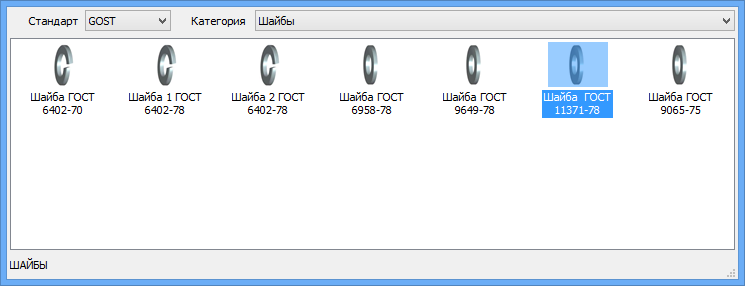
Выберите текст «Щелкните, чтобы добавить крепеж», расположенный непосредственно под нижней миниатюрой шайбы, а затем выберите Гайку ГОСТ 5915-70.
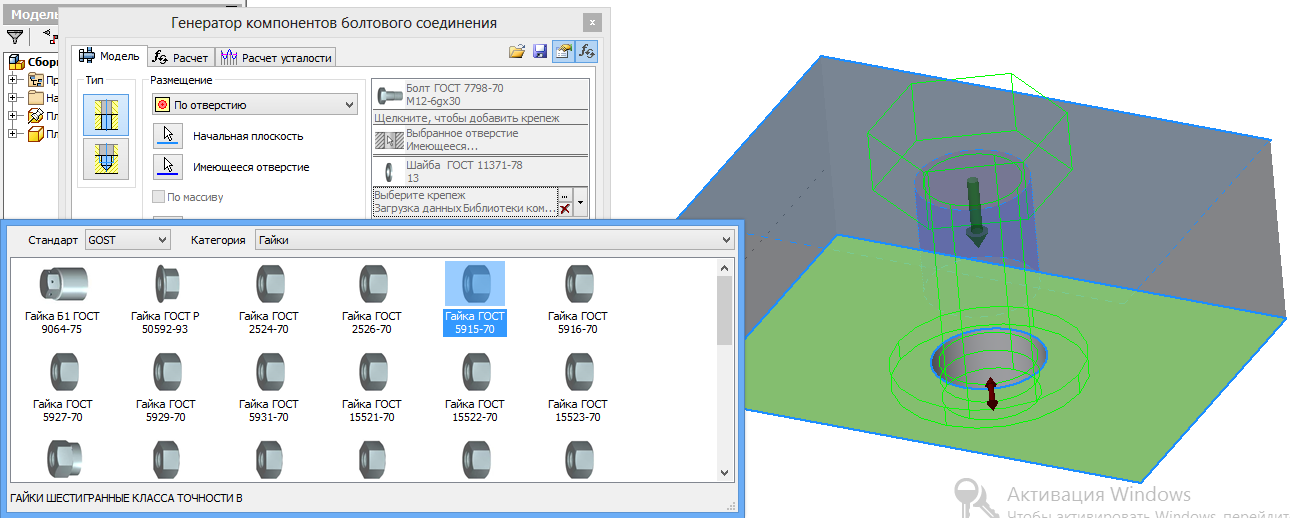
Нажмите кнопку Применить.
Откроется диалоговое окно "Именование файлов", в котором можно задать отображаемое имя болтового соединения и настройки для имени файла.

Снимите флажок рядом с параметром «Всегда запрашивать имя файла» и нажмите кнопку ОК.
Для завершения нажмите Esc или «Отмена».

Используя видовой куб, поверните сборку как на рис. 3.72

Рис. 3.72. Завершенная модель соединения болтом
